كيفية استخدام WordPress Pullquote Block
نشرت: 2021-08-14اقتباس السحب هو مقتطف صغير من المقالة يلفت الانتباه. من الرائع إضافة التركيز إلى النص الخاص بك أو تمييز عبارة. يوفر مساعدة بصرية للقارئ. يحتوي WordPress على Pullquote Block مصمم خصيصًا لهذا الغرض.
في هذه المقالة ، سنلقي نظرة على Pullquote Block ، ونرى كيفية إضافته إلى منشوراتك وصفحاتك ، ونرى النصائح وأفضل الممارسات لاستخدامه ، ونرى الأسئلة المتداولة.
كيفية إضافة كتلة الاقتباس إلى منشورك أو صفحتك

لإضافة Pullquote Block ، انقر فوق Block Inserter حيث تريد وضع الكتلة أو في الزاوية اليسرى العليا. ابحث عن Pullquote وحدده. بالتناوب ، يمكنك كتابة / pullquote والضغط على Enter حيث تريد وضع الكتلة.
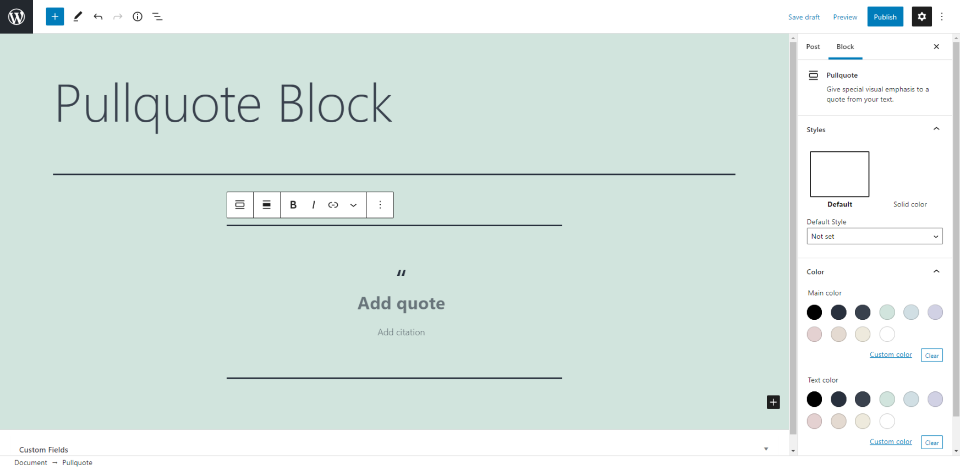
ستتم إضافة Pullquote Block إلى المحتوى الخاص بك حيث يمكنك إضافة اقتباس من مقالتك.
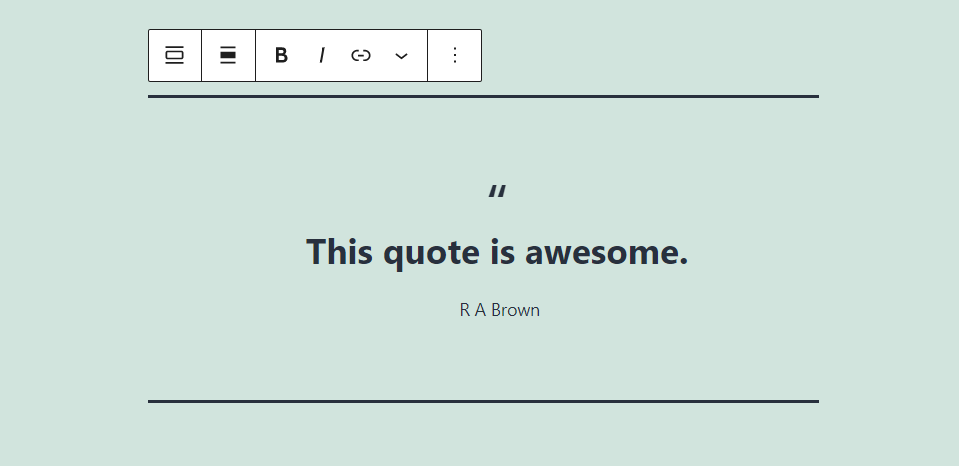
لاستخدامه ، ما عليك سوى إدخال النص الذي ترغب في عرضه حيث يقول إضافة اقتباس . يوجد أسفل هذا سطر نص آخر يسمى إضافة اقتباس حيث ستضيف اسم الشخص الذي تقتبسه ، والذي يعتبر مؤلف المقالة بالنسبة للاقتباس المسحوب. الاقتباس اختياري بالنسبة للاقتباسات المنسدلة.
يتم عرض عرض الأسعار الخاص بك بين سطرين أفقيين ويتضمن علامة اقتباس فوقه. تُظهر الإعدادات الافتراضية الاقتباس بخط كبير وثقيل بينما يكون الاقتباس بخط أصغر بوزن منتظم.
إعدادات وخيارات كتلة الاقتباس
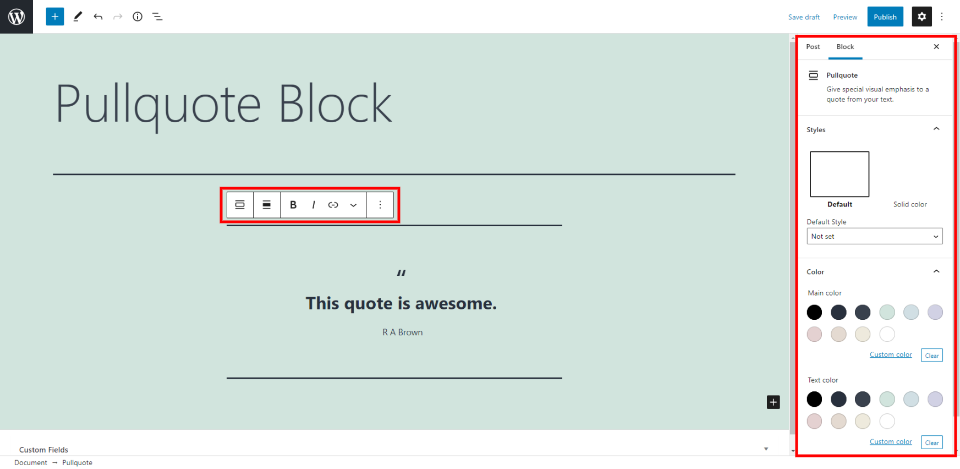
يتضمن Pullquote Block إعدادات وخيارات داخل الكتلة نفسها والشريط الجانبي الأيمن.
شريط أدوات كتلة الاقتباس
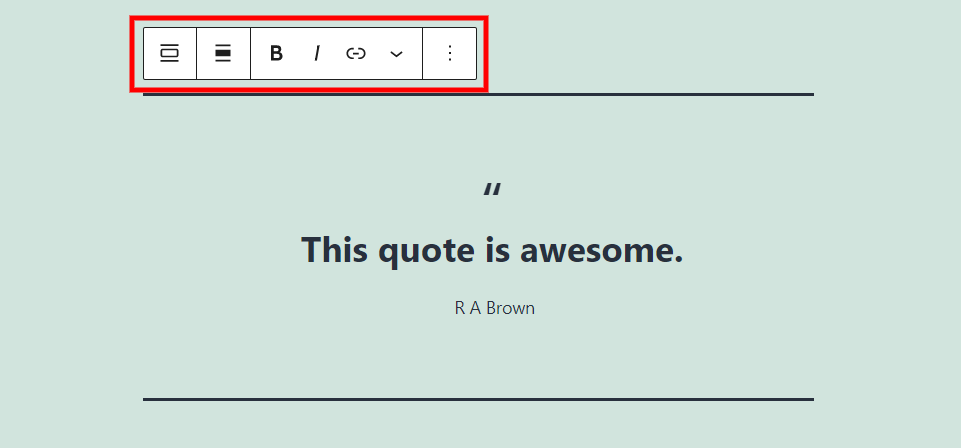
يتم وضع شريط أدوات Pullquote Block فوق الكتلة. يظهر عند تحديد الكتلة. لنلق نظرة أقرب قليلا.
تغيير نوع الكتلة أو النمط
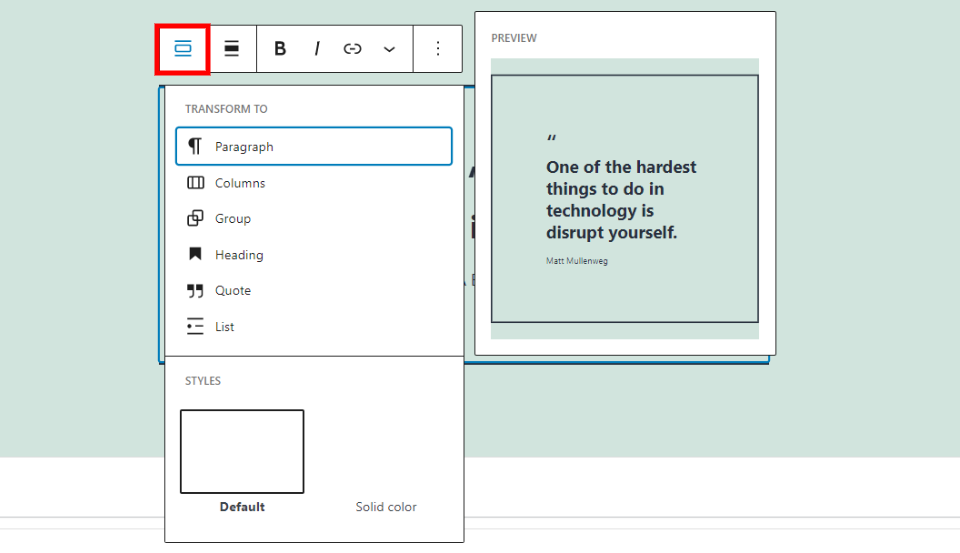
لديك العديد من الخيارات لتحويل الكتلة إلى كتل وأنماط أخرى وما إلى ذلك. قم بتحويلها إلى فقرة أو أعمدة أو مجموعة أو عنوان أو اقتباس أو قائمة. يوفر كل منها معاينة لكيفية ظهورها باستخدام المحتوى الخاص بك. كما أن لديها خيارات للأنماط. يؤدي التمرير فوق الخيارات إلى إظهار معاينة لكيفية ظهورها في المحتوى الخاص بك. في هذا المثال ، أقوم بتمرير الماوس فوق خيارات الألوان الصلبة ضمن الأنماط.
اسحب وانقل
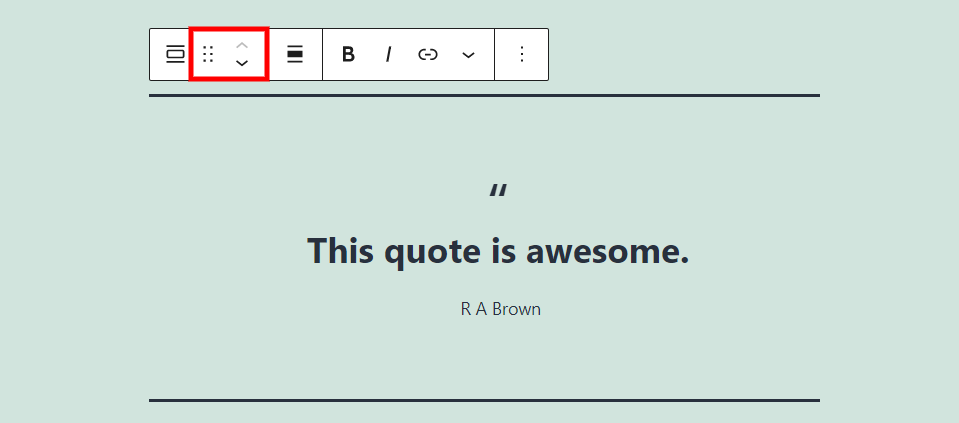
يتم تمثيل أداة السحب بـ 6 نقاط. احصل على النقاط واسحب الكتلة في أي مكان تريده. أداة التحريك هي سهم لأعلى ولأسفل. انقر فوقها لتحريك الكتلة لأعلى أو لأسفل عبر المحتوى الخاص بك.
تغيير المحاذاة
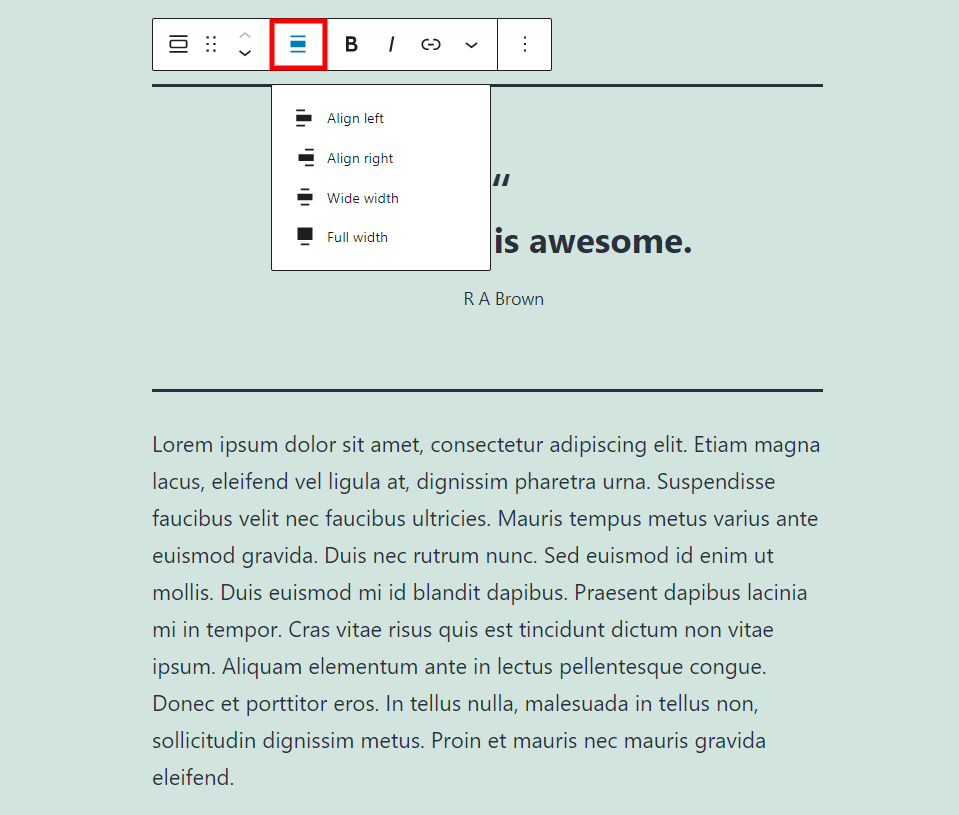
تتضمن خيارات المحاذاة اليسار واليمين والعرض العريض والعرض الكامل. لا تتوفر خيارات العرض العريض والكامل إلا إذا كانت السمة الخاصة بك تدعمها. اختيار اليسار أو اليمين يضعه على هذا الجانب من الشاشة. قم بإلغاء تحديد خيارك لإعادته إلى الوضع الافتراضي ، والذي يتم توسيطه. يعمل مع كتل الفقرات.
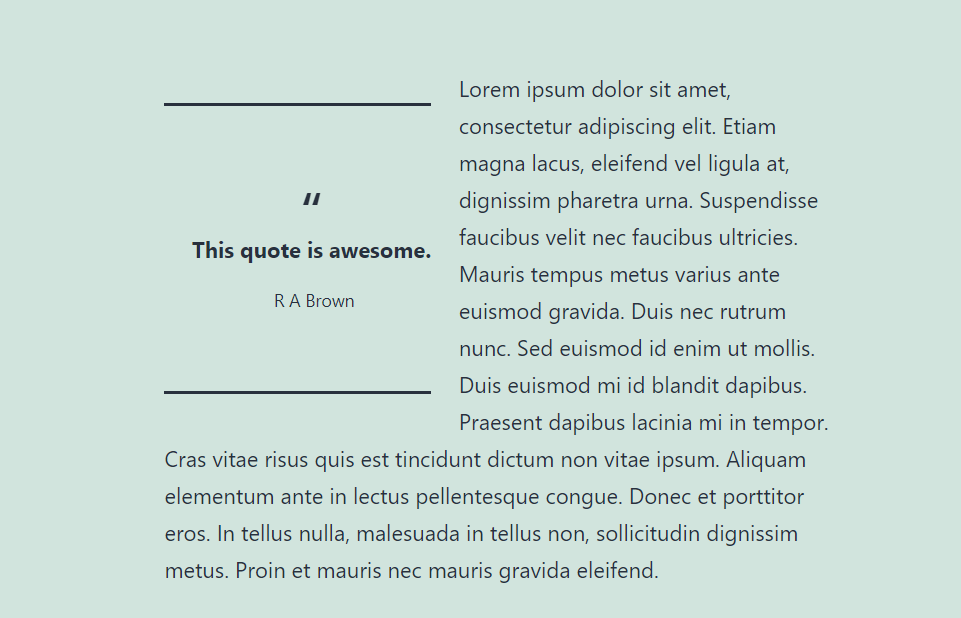
على سبيل المثال ، يؤدي تعيينه لمحاذاة اليسار أو اليمين إلى وضع الفقرة تحته داخل كتلة اقتباس السحب. في هذا المثال ، قمت بتعيينه على يسار ويتم الآن التفاف النص في الفقرة التالية حوله.
غامق ومائل
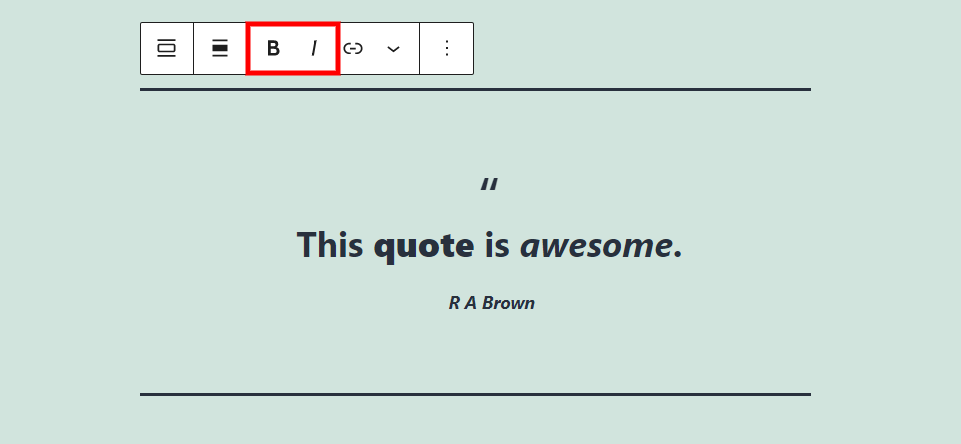
تؤثر الخيارات العريضة والمائلة على النص الذي تقوم بتمييزه. يمكن استخدامها معًا أو بشكل مستقل. في هذا المثال ، استخدمتها بشكل مستقل ضمن الاقتباس ومعا في الاقتباس.
وصلة
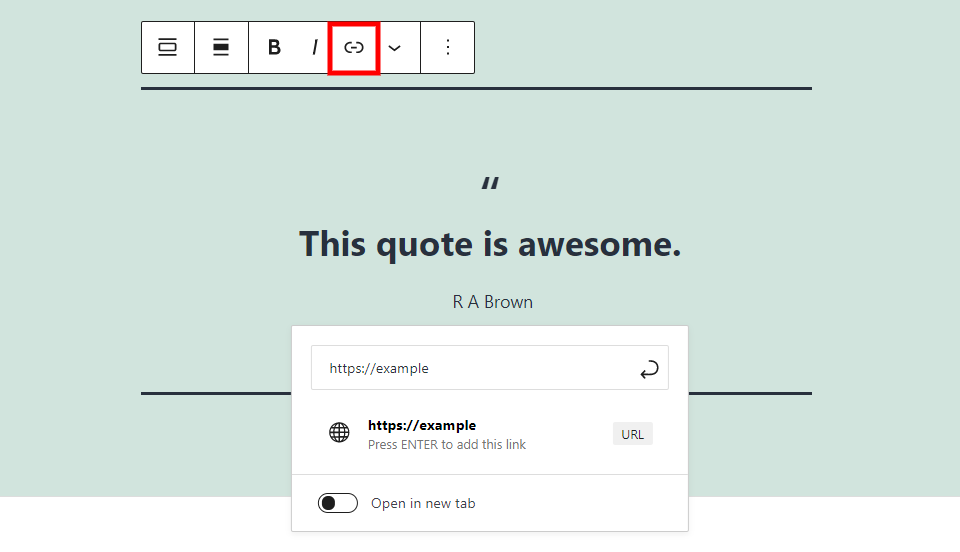
أضف الارتباط إلى أي نص قمت بتحديده. أثناء إدخال عنوان URL ، سترى اقتراحات تستند إلى تلك التي استخدمتها من قبل. سترى أيضًا خيارًا لفتح الرابط في علامة تبويب جديدة.
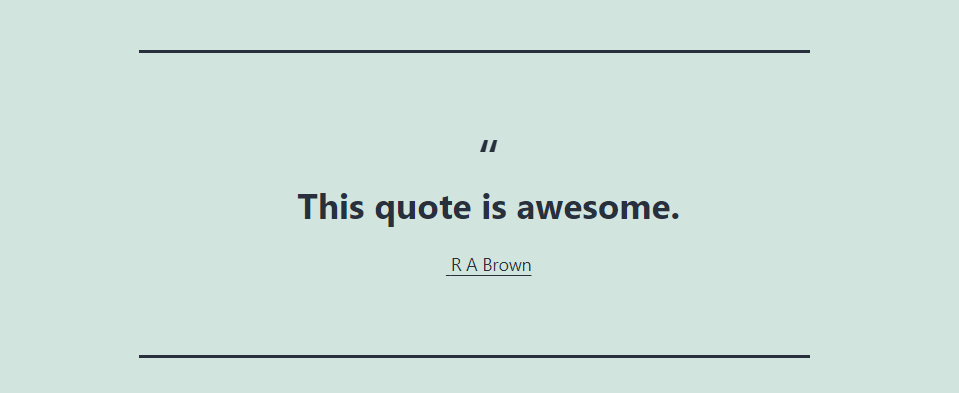
في هذا المثال ، قمت بإضافة ارتباط إلى الاقتباس. يقوم بتسطير النص لإظهار أنه ارتباط.
المزيد من الخيارات
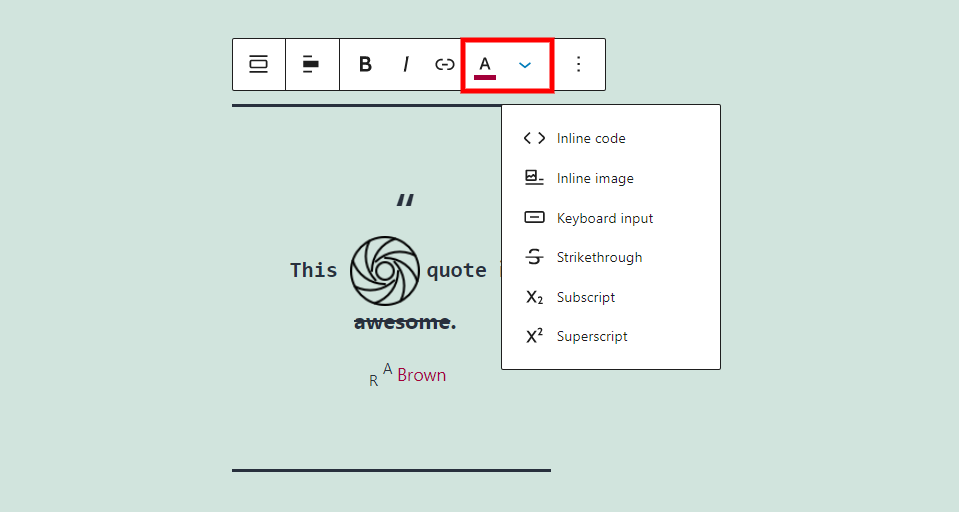
يؤدي النقر فوق المزيد من الخيارات إلى فتح مربع قائمة منسدلة به 7 خيارات لتحديد نمط النص. لقد أضفت كل منهم في المثال أعلاه. تؤثر جميعها على النص الذي تقوم بتمييزه عند النقر فوقها. يشملوا:
الكود المضمن - يصمم النص ليبدو مثل الكود ويمنع الكود من التنفيذ. كلمة وتنسيق هذا الأمر التعليمات البرمجية المضمنة.
صورة مضمنة - تضيف صورة من مكتبة الوسائط الخاصة بك إلى موقع مؤشر الماوس.
إدخال لوحة المفاتيح - أنماط النص باستخدام تنسيق HTML للوحة المفاتيح. تم تصميم اقتباس الكلمة بنمط إدخال لوحة المفاتيح.
يتوسطه خط - يضع سطرًا في النص ، مثل الكلمة الرائعة في الصورة أعلاه.
منخفض - يجعل النص أصغر وأصغر من الباقي ، مثل الحرف R في الاقتباس أعلاه.
مرتفع - يجعل النص أعلى وأصغر من الباقي ، مثل الحرف A في الاقتباس أعلاه.
لون النص - يتيح لك تغيير لون النص ، مثل كلمة Brown في الاقتباس أعلاه. يتغير رمز الإعداد إلى شريط الأدوات عندما يكون نشطًا.
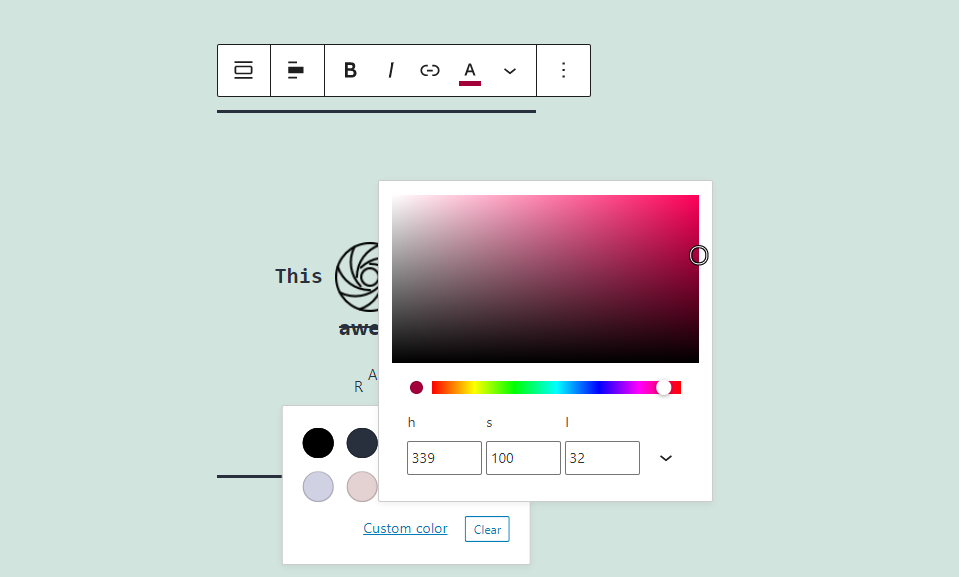

بالنسبة لخيارات الألوان ، حدد من اللون المحدد مسبقًا أو أنشئ لونًا مخصصًا. حدد لونًا مخصصًا من منتقي الألوان أو أدخل الرمز السداسي أو رمز RGB أو رمز HSL.
خيارات
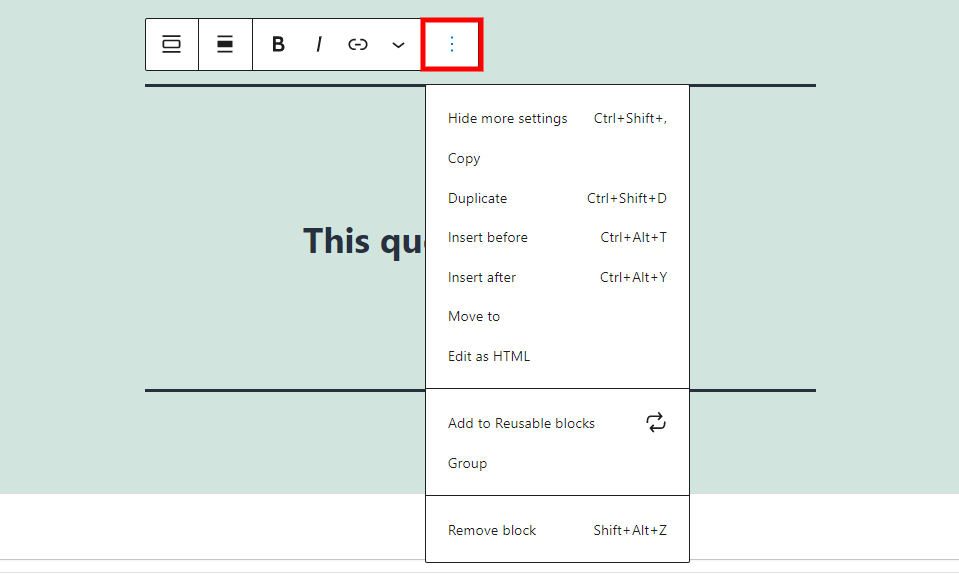
يتم تضمين جميع الخيارات القياسية:
إخفاء المزيد من الإعدادات - لإخفاء الشريط الجانبي الأيمن.
نسخ - قم بنسخ Pullquote Block حتى تتمكن من لصقه في أي مكان داخل المحتوى الخاص بك.
مكرر - أضف نسخة مكررة من Pullquote Block أسفل الأصل.
إدراج قبل - يضيف مسافة قبل Pullquote Block حيث يمكنك إضافة كتلة.
إدراج بعد - يضيف مسافة بعد Pullquote Block حيث يمكنك إضافة كتلة.
نقل إلى - يضع خطًا أزرق داخل المحتوى الخاص بك بحيث يمكنك نقله إلى الموقع الذي تريد نقل كتلة Pullquote Block الخاصة بك ، مما يسهل نقل الكتلة.
تحرير بتنسيق HTML - يفتح محرر التعليمات البرمجية حيث يمكنك تحرير HTML.
إضافة إلى الكتل القابلة لإعادة الاستخدام - تضيف Pullquote Block إلى الكتل القابلة لإعادة الاستخدام ، مما يسهل إعادة استخدامها.
مجموعة - تضيف الكتلة إلى مجموعة يمكنك تعديلها كوحدة واحدة.
إزالة الكتلة - لحذف كتلة اقتباس السحب.
سحب اقتباس كتلة إعدادات الشريط الجانبي
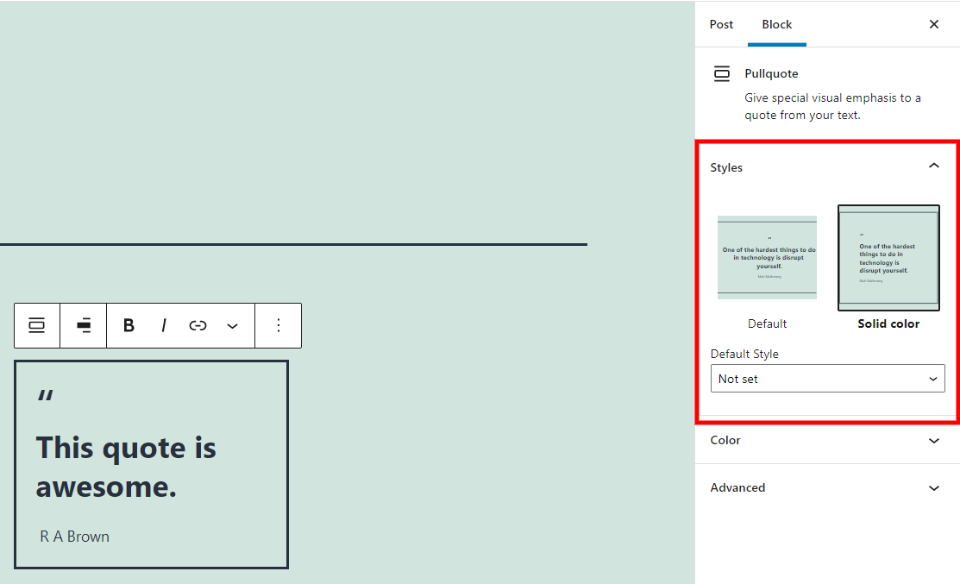
تتضمن إعدادات الشريط الجانبي الأنماط والألوان والمتقدمة. انقر فوق الترس في الزاوية اليمنى العليا لفتح أو إغلاق الشريط الجانبي. يؤدي النقر فوق الكتلة إلى تغيير الشريط الجانبي إلى خيارات Pullquote Block.
الأنماط
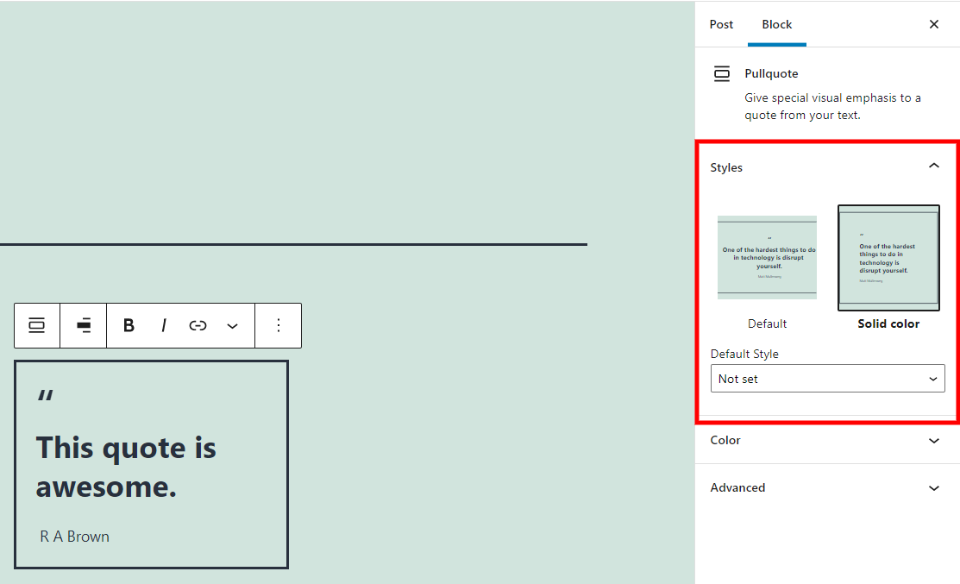
تُظهر الأنماط خيارين: النمط الافتراضي ونمط اللون الصلب. تعرض الأنماط معاينة لكيفية ظهور اقتباس السحب. يمكنك تعيين النمط الافتراضي بالنقر فوقه في مربع القائمة المنسدلة المسمى النمط الافتراضي .
اللون
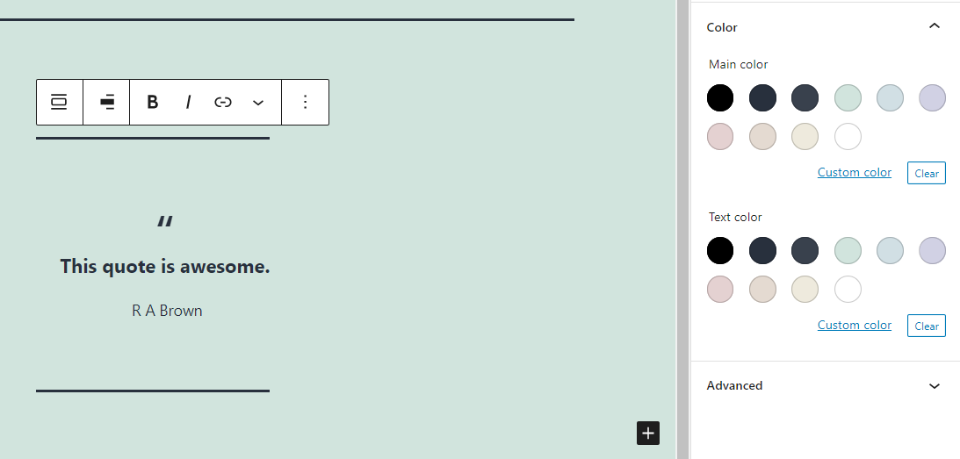
تتضمن خيارات الألوان اللون الرئيسي ولون النص. تتوفر عدة ألوان كإعدادات افتراضية ، أو يمكنك تحديد لون مخصص. للألوان المخصصة ، اختر من منتقي الألوان أو أدخل اللون الذي تريده على هيئة سداسي عشري أو RGB أو HSL.
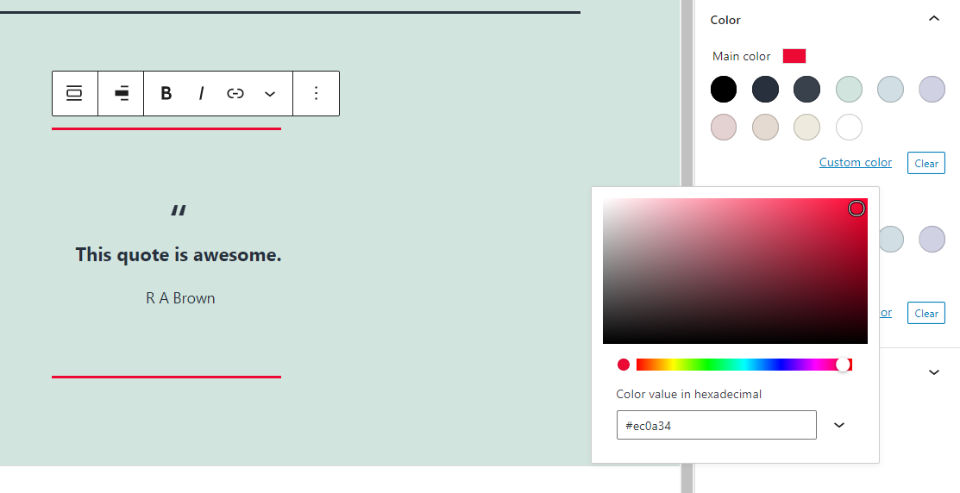
يؤثر اللون الرئيسي على الخطوط الموجودة أعلى وأسفل عرض الأسعار للنمط الأول.
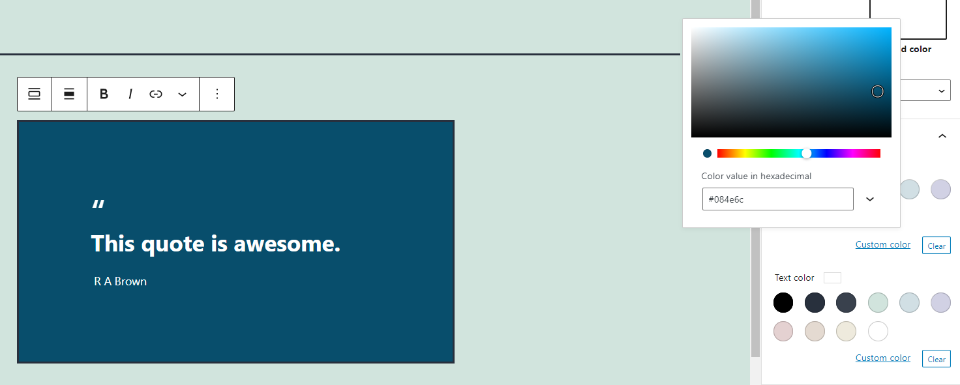
بالنسبة للنمط الثاني ، يؤثر اللون الرئيسي على الخلفية. يتغير إلى نص فاتح عندما تختار لونًا داكنًا للخلفية. إذا اخترت مجموعة ألوان يصعب قراءتها ، فستعلمك بذلك.
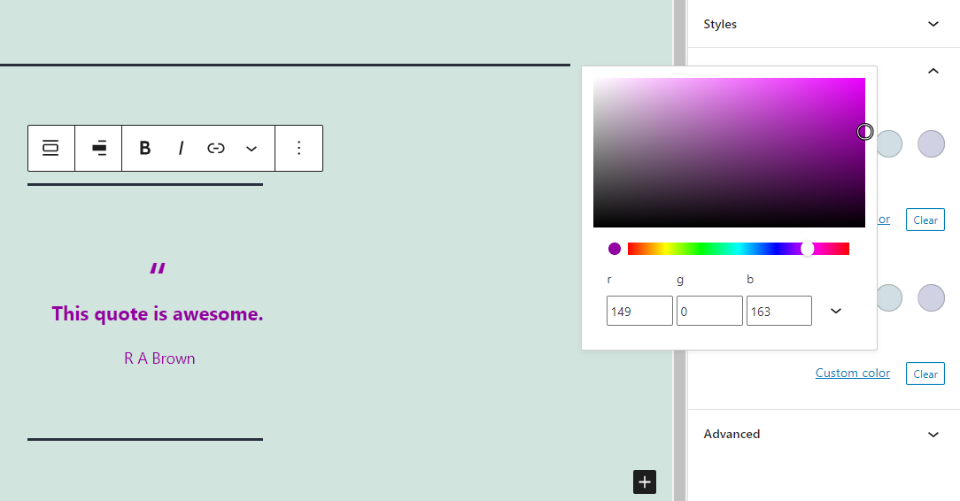
يؤثر لون النص على علامة الاقتباس والاقتباس والاقتباس. لا يتجاوز ألوان النص المحددة في إعدادات شريط الأدوات.
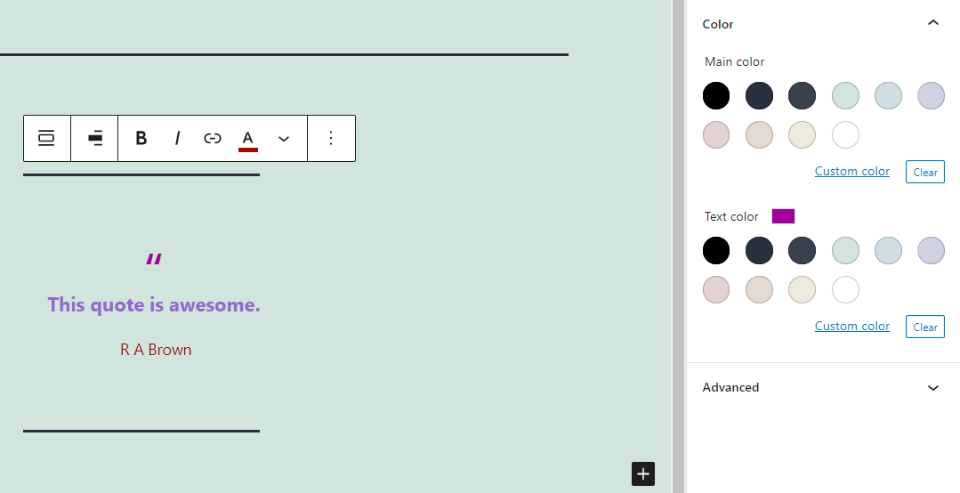
يمكنك استخدام إعدادات لون النص لضبط علامة الاقتباس ثم استخدام إعداد اللون في شريط الأدوات لضبط النص بشكل مستقل.
متقدم
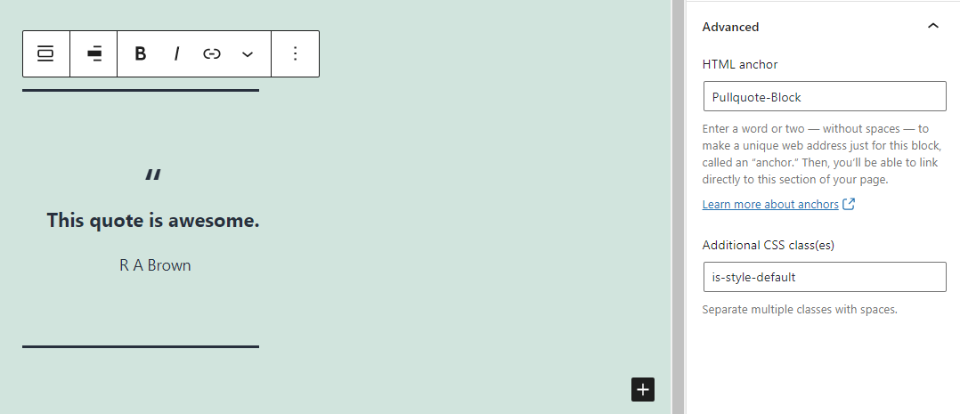
تتضمن الإعدادات المتقدمة نقطة ارتساء HTML وفئات CSS إضافية. يوفر المرساة عنوان URL حتى تتمكن من الارتباط مباشرة بالكتلة. يتضمن حقل فئة CSS النمط الذي حددته ، ويمكنك إضافة فئات أخرى إذا أردت.
تلميحات وأفضل الممارسات لاستخدام كتلة Pullquote بشكل فعال
- استخدم نصا من المقال نفسه.
- استخدمها باعتدال.
- لا بأس في عدم استخدام التسمية التوضيحية.
- استخدم المحاذاة اليمنى أو اليسرى لجعل الاقتباس المنسحب يلتف للنص.
- استخدم خيارات المحاذاة العريضة وكاملة الشاشة لإنشاء عناوين مثيرة للاهتمام.
- جرب كلا الأسلوبين ، الافتراضي والصلب ، لمعرفة أيهما يعمل بشكل أفضل مع المحتوى الخاص بك. استخدم اللون الصلب وقم بتغيير لون الخلفية لتبرز.
- استخدم اللون لجعل اقتباس السحب بارزًا أكثر.
الأسئلة المتداولة حول كتلة اقتباس السحب
ما الفرق بين كتلة اقتباس السحب وكتلة الاقتباس؟
يعرض الاقتباس الاقتباسات الخارجية. يبرز اقتباس السحب جزءًا من النص من المقالة التي تم وضعها فيه. يتضمن Pullquote Block المزيد من خيارات المحاذاة ويتم تصميمه بشكل مختلف.
ما هي ميزة استخدام Pullquote Block؟
إنه يعطي النص مظهرًا رسوميًا أكثر تميزًا. كما أنه يبرز سطرًا من النص للفت الانتباه إليه.
هل يمكن تحويلها إلى كتلة اقتباس؟
نعم ، وكتلة فقرة أو أعمدة أو مجموعة أو عنوان أو قائمة.
هل يمكن استخدامها لأي شيء آخر؟
نعم ، وبرامج تعليمية قصيرة ، وحواشي سفلية ، وعناوين ، وما إلى ذلك.
استنتاج
هذه هي نظرتنا إلى WordPress Pullquote Block. تعتبر اقتباسات السحب طريقة رائعة لإضافة بعض التركيز البصري إلى النص الخاص بك ويقوم Pullquote Block بعمل ذلك بشكل جيد. هذه الكتلة سهلة الاستخدام وتمنحك خيارات كافية لإنشاء مظهر فريد يبرز. تعمل خيارات التخطيط الخاصة به بشكل جيد مع النص الخاص بك ، مما يسمح لك بتقسيم النص والالتفاف بالنص وحتى استخدامه كرأس.
نريد أن نسمع منك. هل تستخدم Pullquote Block؟ أخبرنا برأيك في التعليقات.
صورة مميزة عبر girafchik / shutterstock.com
